Review de VSDC Free Video Editor
VSDC Video Editor Pro tiene toneladas de funciones que los usuarios no obtendrán en otros editores de video, como estabilización de video, Picture in Picture y la capacidad de cargar diferentes videos de YouTube simultáneamente. La herramienta es una de las alternativas más poderosas disponibles en el mercado cuando se trata de herramientas de grabación de pantalla. VSDC Free Video Editor es un paquete completo no lineal que puede competir con algunas herramientas de edición muy costosas. No hay programas adicionales empaquetados en el instalador. Los usuarios reciben solo un aviso ocasional para actualizar a la edición premium.
Con el editor de video VSDC puedes producir proyectos de video a partir de una combinación de imágenes fijas, videoclips y archivos de audio, con una resolución Full HD (1.980 x 1.080) y una velocidad de fotogramas máxima de 30 fps. También hay un software de captura de pantalla incorporado para capturar videos y tomar fotografías desde el escritorio de tu PC. Esto es perfecto para los tutoriales y reviews de software. El software de edición de vídeo gratuito VSDC ofrece una amplia gama de filtros de audio y vídeo, además de elegantes transiciones. Aquí tienes una review detallada de VSDC free video editor que te ayudará a tomar una buena decisión.
La interfaz y la UX de VSDC
Aquí hay un resumen sobre la interfaz y la UX de VSDC free video editor el software de edición de videos para Windows:
Interfaz:
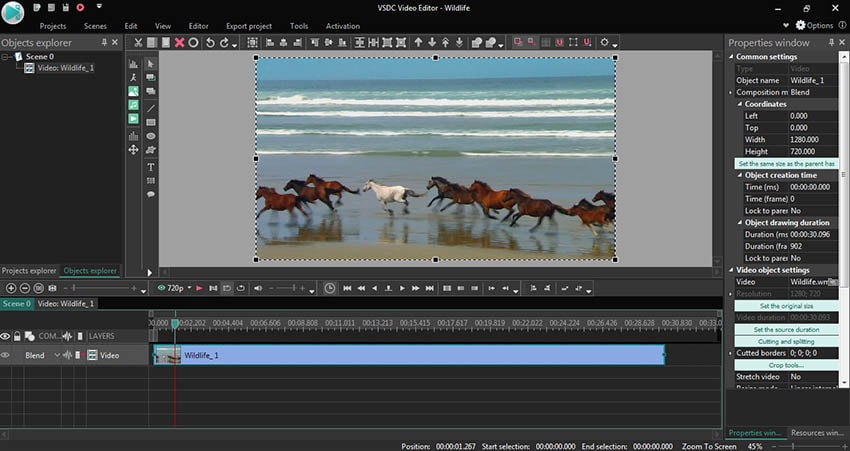
La interfaz de las herramientas es lo suficientemente poderosa pero no es para principiantes. Los nuevos usuarios pueden sentir muchos problemas al usar el software por primera vez. Te muestra una gran cantidad de información desde el principio, lo cual es suficiente para confundir a los principiantes. Sin embargo, VSDC tiene un modo de asistente de arrastrar y soltar paso a paso y ofrece videos muy fundamentales para ayudarte a comprender lo que estás haciendo. Por otro lado, las funciones más potentes del software no son tan fáciles de usar.
Durante el uso de la herramienta, es sencillo ordenar el proyecto en diferentes escenas y admite una cantidad notable de formatos de archivo tanto para la exportación como para la importación. También es bueno ver una herramienta personalizable para la edición. Los usuarios pueden eliminar y añadir elementos fácilmente. Hay algunos efectos limpios también, como los efectos de televisión que te permiten replicar las señales de televisión de estilo antiguo y los efectos de Instagram-Skin también son buenos.
UX
Los videos en el editor de video gratuito VSDC se componen de "objetos" que incluyen imágenes animadas, clips de video, sprites, archivos de audio y otros elementos diferentes. Se pueden mezclar de diferentes maneras, incluyendo la superposición, la mezcla y el enmascaramiento. Si los usuarios están interesados en efectos de marca de agua o de imagen en imagen, es muy sencillo utilizar esta herramienta. Los usuarios también pueden añadir texto y gráficos, lo que convierte al software en una herramienta ideal para generar presentaciones con mucho más impacto que un pase de diapositivas normal.
Todos los objetos que añades se pueden mover, editar y cortar por separado y nada se concreta hasta que se exporta el proyecto final. Merece la pena utilizar los efectos de video y audio. Incluye diferentes filtros similares a los de Instagram, así como efectos especiales como humo, fuego y agua, que son totalmente personalizables.
Además, la herramienta recibe actualizaciones periódicas que incluyen cada vez más funciones. La versión más reciente es considerablemente más rápida que las anteriores y tiene una función de estabilización que es perfecta para los videos sin estabilización. Tiene un nuevo perfil de exportación inteligente para Instagram y también permite subir diferentes archivos a YouTube (si un proyecto se ha dividido en diferentes partes, por ejemplo).
Gracias a la aceleración de hardware integrada, la edición profesional de la herramienta es aún más rápida. Pero la aceleración por hardware tiene un precio y los usuarios no podrán exportar su proyecto si está activada. Para desactivar la aceleración de hardware, debes tocar el logotipo de la rueda dentada en la parte superior derecha. A continuación, haz clic en Opciones de aceleración y desmarcas la casilla "Usar aceleración de hardware para codificar video".
Cómo utilizar VSDC Video Editor
VSDC Video Editor es una herramienta de edición de video gratuita destinada a producir videos que incluyen aquellos con efectos de audio y visuales complicados, y editar clips de video en diferentes formatos. La herramienta es un editor de video no lineal, que te permite editar y acceder a videos en el orden que desee. La herramienta está desarrollada solo para uso educativo y doméstico. El software proviene de la línea de herramientas de edición de video desarrolladas por Flash-Integro LLC. Ahora que has recibido un resumen sobre la herramienta, estos son los pasos que te mostrarán cómo usarla.

Paso 1: Comienza con la descarga de VSDC free video editor. Una vez que hayas terminado con la descarga, ejecuta el programa.
Paso 2: Debes hacer clic en Nuevo proyecto en la esquina superior izquierda de la interfaz principal.
Paso 3: Para importar tus videos, haz clic en la opción Importar contenido.
Paso 4: Puedes usar teclas de acceso rápido como: Shift + V para agregar un video, Shift + A para agregar un archivo de audio, Shift + I para agregar una imagen
Paso 5: Puedes crear toneladas de efectos de video que se pueden aplicar con un toque y no requieren conocimientos técnicos. Esto se puede hacer pulsando la pestaña "Efectos de video" en el menú superior de la cinta. Puedes realizar ajustes de color básicos y agregar filtros similares a los de Instagram, junto con efectos de transformación, transiciones y transparencia.
Los pros y contras de VSDC
A continuación, te mostramos las ventajas de usar VSDC video editor:
- Edición no lineal
- Asequible con la versión gratuita
- Muestra soporte para salida y edición 4K
- Viene con funciones de croma-key, PiP y transparencia
- Muestra soporte para toneladas de formatos de archivo.
- Toneladas de transiciones y efectos
- Fácil de aprender
- Muestra soporte para exportación de video a 120 fps
- No demasiado pesado
A continuación, te mostramos las desventajas de usar el editor de video VSDC:
- Interfaz de usuario no es amigable.
- No se puede ver la vista previa en el editor de línea de tiempo.
- Sin seguimiento de movimiento, multicámara o soporte para 3D.
- La función de ayuda no está presente.
Alternativa a VSDC Free Video Editor
VSDC tiene algunos inconvenientes graves. Por ejemplo, no puedes obtener una vista previa del metraje durante la edición. Cuando tocas reproducir para obtener una vista previa, muestra el video en el reproductor predeterminado del sistema operativo. Además de esto, exportar y obtener una vista previa requiere mucho tiempo en la versión gratuita con video 4K. Esto se vuelve literalmente imposible para los usuarios editar video 4K en la versión gratuita, ya que no permite la aceleración por hardware, que es el método más efectivo para procesar tus clips. Los usuarios deben desembolsar dinero por esa función.
La herramienta es excelente en algunos aspectos, pero desafortunadamente algunos inconvenientes, como la imposibilidad de ver la vista previa en el panel de edición directamente, hacen que la herramienta sea difícil de recomendar. Esto es particularmente cierto cuando otras herramientas de edición de video gratuitas no tienen estas mismas limitaciones. La mayoría de los usuarios estarían mejor buscando una alternativa. Y una de esas alternativas ideales y perfectas es Wondershare DemoCreator. Estos son los pasos a seguir para editar videos con esta herramienta:
Paso 1: Instala y ejecuta el software.

El grabador de pantalla & Editor de video todo en uno
 Descarga segura
Descarga segura Descarga segura
Descarga seguraPaso 2: Ve a Archivo > > Importa archivos multimedia para importar tus videos.

Paso 3: A continuación, tocas Agregar archivos para seleccionar el archivo multimedia
Paso 4: Para agregar efectos de animación, dirígete a la sección Anotaciones y elige una categoría. A continuación, tocas la opción Más en la anotación seleccionada para incluirla en la línea de tiempo.
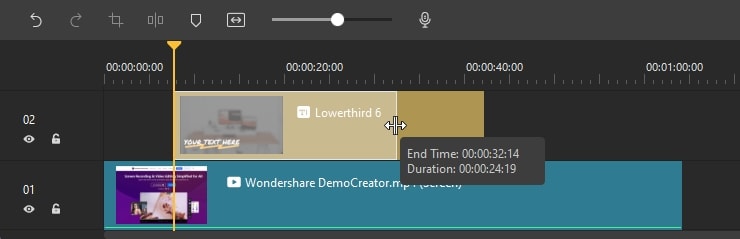
Paso 5: Para agregar efectos de cursor, dirígete a la sección Cursor y elige un efecto de cursor. A continuación, arrástralo al video en tu línea de tiempo. Puedes ajustar la configuración del cursor en el menú de la derecha debajo de la sección Cursor. También puedes cambiar el tamaño del cursor.
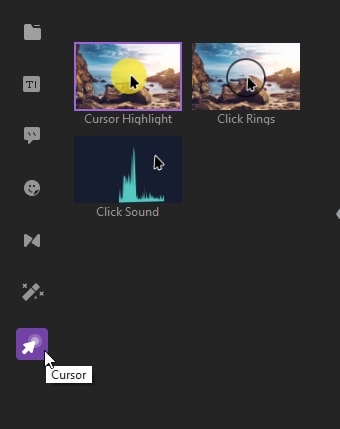
Conclusión
En pocas palabras, acabas de echar un vistazo a VSDC video editor. La herramienta es ideal para la edición de videos. Con una serie de funciones disponibles, el software de edición de video puede convertir rápidamente archivos de audio y video de un formato a otro. Con la ayuda de su función de grabación de disco incorporada, puedes grabar archivos de video en DVD. VSDC Free Video Editor también viene con una gran cantidad de efectos de video junto con diferentes efectos de audio que se pueden usar para satisfacer diferentes necesidades. Además de esto, ayuda a los usuarios a compartir sus clips en plataformas para compartir videos y redes sociales como Twitter, Facebook, YouTube y Vimeo.
Desafortunadamente, algunos inconvenientes del software, como la imposibilidad de ver la vista previa en el panel de edición directamente, hacen que la herramienta sea difícil de recomendar. Eso es particularmente cierto cuando otras herramientas de edición de video gratuitas no tienen estas mismas limitaciones. Y, por tanto, Filmora Scrn es la alternativa ideal para la herramienta. La herramienta tiene diferentes funciones de edición junto con toneladas de animaciones y efectos de cursor. También ayuda a grabar y capturar la pantalla. Esta sirve como una excelente opción para el software de edición de video VSDC free video editor y, por lo tanto, es una opción perfecta.


David
chief Editor